|
Green
Flower Hat

De mooie damestube is van
LexHa>
Lexha,dank je wel voor het gebruik van je
mooie tube.
Lexha deelt haar tubes hier.
Van wie de bloementube is weet ik
niet.
Is hij van jou?
Mail me dan even,dan geef ik
je de credits.
Filters die worden gebruikt in
deze les:
Factory F
Offsetter
Factory F
Instant Tile
Unlimited 2.0 - &<Bkg
Kaleidoscope - @Blueberry Pie
Factory U FlipChop
Radial
Graphic Plus
CrossSahdow
Materialen:

Neem deze pijl mee,zodat je weet waar
je bent gebleven.

Voorgrondkleur
op: 4a632a.
Achtergrondkleur op:
b0cfa6.
Maak een
Zonnestraal voorgrondverloop,met deze
instellingen:
<!--[if !vml]-->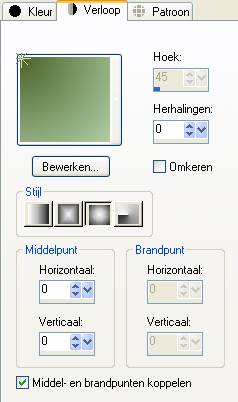 <!--[endif]--> <!--[endif]-->
We
gaan beginnen.
1.Open een nieuw transparant
vel van 700/500.
Vul
met het verloop.
Selecties Alles
selecteren.
Open de
tube Lexha_WildVoyage_Juni
2010.
Bewerken
Kopiλren.
Bewerken
Plakken Plakken in
selectie.
Selecties
Niets selecteren.
Effecten Afbeeldingseffecten Naadloze herhaling.
Standaard.
Aanpassen
Vervagen Radiaal vervagen met deze
instellingen:
<!--[if !vml]-->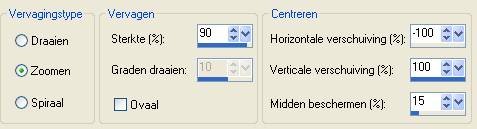 <!--[endif]--> <!--[endif]-->
Lagen Dupliceren.
Effecten Filters Factory F Offsetter. Standaard.
Effecten Filters
Factory F Instant Tile.
Standaard.
2.Lagen
Dupliceren.
Effecten
Filters Unlimited 2.0 - &<Bkg Kaleidoscope -
@Blueberry Pie.
Selecties Selectie Laden/Opslaan Selectie laden
vanafschijf.
Zoek de
selectie Msb_Greenflowerhat_01 en klik op
Laden.
Lagen Laag
maken van selectie.
Effecten Filters Factory U FlipChop
Radial.
Zet Circular
op 137. Radial op 127.
Selecties Niets
selecteren.
Selecties
Selectie Laden/Opslaan Selectie laden
vanafschijf.
Zoek de
selectie Msb_ Greenflowerhat _02 en klik op
Laden.
Klik op Delete
op het toetsenbord.
Selecties Wijzigen Uitbreiden met
15.
Lagen Nieuwe
laag.
Vul met de
voorgrondkleur.
Zet de
Mengmodus op Vermenigvuldigen in het
lagenpallet.
En de
Dekking op 65.
Selecties Niets
selecteren.
Open de
tube
garden20062006_004.
Bewerken Kopiλren.
Bewerken Plakken Plakken als nieuwe
laag.
Effecten
Afbeeldingseffecten Verschuiving. Horizontale
verschuiving
140.
Verticale verschuiving 10. Aangepast en Transaparant
aangevinkt.
Aanpassen
Kleurtoon en verzadiging Inkleuren.
Kleurtoon 55.
Verzadiging 57.
Lagen
Schikken Omlaag.
Effecten 3D Effecten Slagschaduw. Verticaal -10.
Horizontaal 20.
Dekking 33. Vervaging 15. Kleur:
Zwart.
Activeer de
bovenste laag.
Selecties Selectie Laden/Opslaan Selectie laden
vanaf schijf.
Zoek de
selectie Msb_ Greenflowerhat _03 en klik op
Laden.
Klik op Delete
op het toetsenbord.
Selecties Niets
selecteren.
Sluit de
drie onderste lagen door op het oogje te
klikken.
Lagen
Samenvoegen Zichtbare lagen
samenvoegen.
En open
alle lagen weer.
3.Lagen
Nieuwe laag.
Selecties
Selectie Laden/Opslaan Selectie laden
vanafschijf.
Zoek
nogmaals de selectie Msb_ Greenflowerhat _02 en klik op
Laden.
Effecten Filters Alien Skin Eyecandy 5
Impact Glass.
Bij Settings: Klik op
Clear.
Bij Basic, deze
instellingen:
<!--[if !vml]-->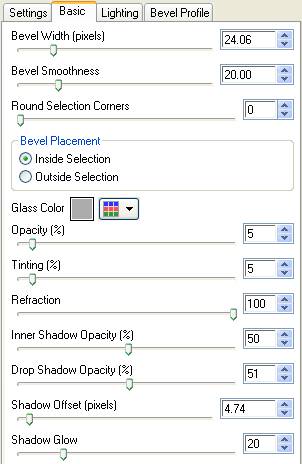 <!--[endif]--> <!--[endif]-->
Lagen
Samenvoegen Omlaag
samenvoegen.
Selecties
Niets selecteren.
Afbeelding Formaat wijzigen. 75 %. Alle lagen niet
aangevinkt.
Afbeelding
Spiegelen.
Effecten
Afbeeldingseffecten Verschuiving. Horizontale
verschuiving
-178.
Verticale verschuiving 0. Aangepast en Transparant
aangevinkt.
4.Activeer de derde laag van
onderen.
Selecties
Selectie Laden/Opslaan Selectie laden vanaf
schijf.
Zoek nogmaals
de selectie Msb__ Greenflowerhat _01 en klik op
Laden.
Lagen Laag
maken van selectie.
Voorgrondkleur op: 4a632a. Achtergrondkleur op:
0c2a30.
Maak een
Zonnestraal voorgrondverloop,met deze
instellingen:
<!--[if !vml]-->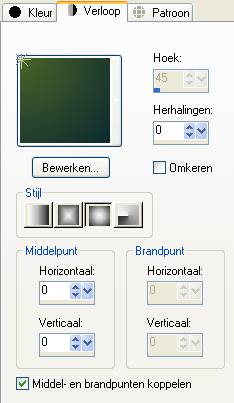 <!--[endif]--> <!--[endif]-->
Lagen Nieuwe
laag.
Vul met het
verloop.
Zet de
Mengmodus op Vermenigvuldigen in het
lagenpalet.
Effecten
3D Effecten Slagschaduw. Verticaal 5. Horizontaal
5.
Dekking 30.
Vervaging 15. Kleur:
Zwart.
Effecten 3D
Effecten Slagschaduw. Verticaal -5. Horizontaal
-5.
Dekking 30.
Vervaging 15. Kleur:
Zwart.
Selecties
Niets selecteren.
5.Activeer de derde laag van
onderen.
Selecties
Selectie Laden/Opslaan Selectie laden vanaf
schijf.
Zoek nogmaals
de selectie Msb_ Greenflowerhat _04 en klik op
Laden.
Lagen Laag
maken van selectie.
Lagen Nieuwe laag.
Zet een vinkje bij het verloop en vul hiermee de
selectie.
Zet de
Menmodus op Overlay in het
lagenpallet.
Effecten
3D Effecten Slagschaduw. Verticaal 5. Horizontaal
-5.
Dekking 30.
Vervaging 15. Kleur:
Zwart.
Selecties
Niets selecteren.
6.Activeer de derde laag van
onderen.
Selecties
Selectie Laden/Opslaan Selectie laden vanaf
schijf.
Zoek nogmaals
de selectie Msb_ Greenflowerhat _05 en klik op
Laden.
Lagen Laag
maken van selectie.
Lagen Nieuwe laag.
Haal het vinkje weg bij het verloop en vul hiermee de
selectie.
Zet de
Menmodus op Hard Licht in het
lagenpallet.
Effecten
3D Effecten Slagschaduw. Verticaal -5. Horizontaal
5.
Dekking 30.
Vervaging 15. Kleur:
Zwart.
Selecties
Niets
selecteren.
Sluit de onderste drie
lagen.
Lagen
Samenvoegen Zichtbare lagen
samenvoegen.
En
open alle lagen weer.
7.Open de tube
Msb_Flower24810.d
Bewerken Kopiλren.
Bewerken Plakken Plakken als nieuwe
laag.
Afbeelding
Formaat wijzigen. 10
%.
Aanpassen
Scherpte
Verscherpen.
Lagen
Dupliceren.
Effecten
Filters MuraS Meister Copies,met deze
instellingen:
Klik
linksonder in het uitrolmenu op
*Wave(horizontal).
Rechts deze
instellingen:
<!--[if !vml]-->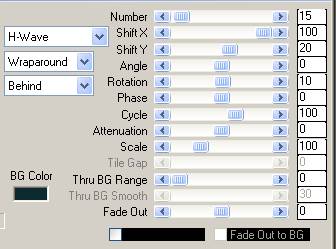 <!--[endif]--> <!--[endif]-->
Effecten Vervormingseffecten Stralenkrans,met deze
instellingen:
<!--[if !vml]--> <!--[endif]--> <!--[endif]-->
Zet de dekking op 70 in het
lagenpallet.
8.Activeer de laag
eronder.
Lagen
Schikken Vooraan.
Effecten Filters MuraS Meister Copies,met deze
instellingen:
Klik
links in het uitrolmenu op *Line. Rechts met deze
instellingen:
<!--[if !vml]-->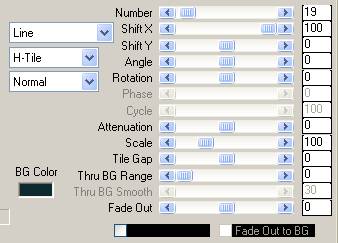 <!--[endif]--> <!--[endif]-->
Selectie gereedschap op
Rechthoek.
Trek een
hele smalle selectie om het witte randje van het
lint,zie print:
<!--[if
!vml]--> <!--[endif]--> <!--[endif]-->
Klik op Delete van het
toetsenbord.
Selecties
Niets selecteren.
Effecten 3D Effecten Slagschaduw. Verticaal 5.
Horizontaal 5.
Dekking
30. Vervaging 15. Kleur:
Zwart.
Effecten 3D
Effecten Slagschaduw. Verticaal -5. Horizontaal
-5.
Dekking 30.
Vervaging 15. Kleur:
Zwart.
Afbeelding
Vrij roteren. 45 naar
Rechts.
Aanpassen
Scherpte Nog
scherper.
Zet het
lintje netjes op zijn
plaats.
Gereedschap
Selectie op Schaal.
Trek het blokje rechtsonder iets naar beneden,zodat het
netjes over de
rand
valt.
Aanpassen
Scherpte Nog
scherper.
Lagen
Dupliceren.
Afbeelding
Spiegelen.
Zet het
netjes op zijn plaats.
Lagen Samenvoegen Omlaag
samenvoegen.
Zet de
Dekking op 62 in het
lagenpallet.
9.Open de tube
Msb_Blaadje_24810.
Bewerken Kopiλren.
Bewerken Plakken Plakken als nieuwe
laag.
Aanpassen
Scherpte
Verscherpen.
Effecten
Filters MuraS Meister Copies,met deze
instellingen:
Klik
linksonder in het uitrolmenu op *Wall
Paper.
Rechts deze
instellingen:
<!--[if !vml]-->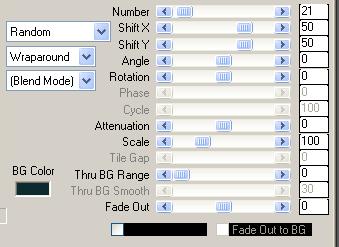 <!--[endif]--> <!--[endif]-->
Zet deze laag op Zacht licht in het
lagenpallet.
Lagen
Schikken Omlaag.
En
activeer weer de bovenste
laag.
10.Bewerken Plakken Plakken als
nieuwe laag.
Het
kleine blaadje zit nog onder de
muis.
Afbeelding
Formaat wijzigen. 70 %. Alle lagen niet
aangevinkt.
Effecten - Filters - Mura's Meister -
Copies.
Klik links in
het uitrolmenu op *Line. Rechts met deze
instellingen:
<!--[if !vml]-->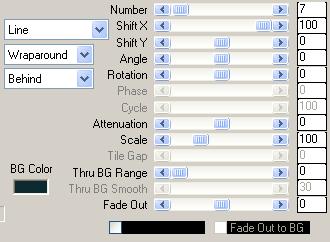 <!--[endif]--> <!--[endif]-->
Afbeelding Vrij roteren. 45 naar
Rechts.
Aanpassen
Scherpte Nog
scherper.
Zet de
bloempjes netjes op hun
plaats.
Effecten 3D
Effecten Slagschaduw. Verticaal 5. Horizontaal
5.
Dekking 30.
Vervaging 15. Kleur:
Zwart.
Lagen
Dupliceren.
Afbeelding
Spiegelen.
Zet ook
dit het netjes op zijn
plaats.
Haal met het
gummetje even het middelste bloempje weg wat over elkaar
heen
valt.
Lagen
Samenvoegen Omlaag
samenvoegen.
11.Open de tube LexHa_WildVoyage_juni
2010.
Bewerken
Kopiλren.
Bewerken
Plakken Plakken als nieuwe
laag.
Afbeelding
Formaat wijzigen. 70 %. Alle lagen niet
aangevinkt.
Aanpassen
Scherpte
Verscherpen.
Effecten
Afbeeldingseffecten Verschuiving. Horizontale
verschuiving
160.
Verticale verschuiving -15. Aangepast en Transparant
aangevinkt.
Lagen
Dupliceren.
Activeer
de originele laag.
Aanpassen Vervagen Gaussiaanse vervaging op
15.
En activeer de
bovenste laag weer.
12.Lagen Nieuwe
laag.
Zet hier je naam
of watermerk op.
Zet
de onderste drie lagen op slot,door op het oogje te
klikken.
Lagen
Samenvoegen Zichtbare lagen
samenvoegen.
Lagen
Nieuwe laag.
Selecties
Alles selecteren.
Effecten 3D Effecten Gestanst,met deze
instellingen:
<!--[if !vml]-->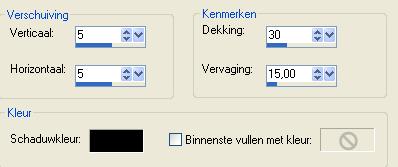 <!--[endif]--> <!--[endif]-->
Lagen Nieuwe laag.
Nu nog eens Gestanst,maar nu Verticaal en Horizontaal op
-5.
Selecties Niets
selecteren.
Lagen
Samenvoegen Omlaag samenvoegen.
En nog eens Omlaag
samenvoegen.
Afbeelding Formaat wijzigen. 90 %. Alle lagen Niet
aangevinkt.
Zet deze
laag op slot.
Activeer
de tweede laag van
boven.
Zet de
Mengmodus van deze laag op Vermenigvuldigen in
het
lagenpallet.
Lagen
Samenvoegen Zichtbare lagen samenvoegen.
Aanpassen Vervagen
Gaussiaanse vervaging op
5.
Effecten
Textuureffecten Lamellen,met deze
instellingen:
Kleur is
de voorgrondkleur.
<!--[if !vml]-->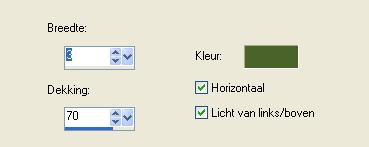 <!--[endif]--> <!--[endif]-->
Effecten Filters Graphic Plus CrossSahdow.
Standaard.
Activeer de
bovenste laag en open deze
weer.
Alles
Selecteren.
Selecties
Zwevend. Selecties Niet
zwevend.
Effecten 3D
Effecten Slagschaduw. Verticaal 5. Horizontaal
5.
Dekking 50.
Vervaging 15. Kleur:
Zwart.
Effecten 3D
Effecten Slagschaduw. Verticaal -5. Horizontaal
-5.
Dekking 50.
Vervaging 15. Kleur:
Zwart.
Lagen
Samenvoegen Alle lagen samenvoegen.
Afbeelding Randen toevoegen. 2
px. Zwart. Symmetrisch
aangevinkt.
13.Zet de voorgrondkleur terug op:
4a632a.
Achtergrondkleur op:
0c2a30.
Open het Font
Anglia Script en schrijf met deze
instellingen:
Grootte
is 48. Pixels. Dikte streek is 0. Vector
aangevinkt.
<!--[if
!vml]--> <!--[endif]--> <!--[endif]-->
Schrijf de tekst.
Eerst Green en de rest op een tweede
laag.
Zet alle op zijn
plaats neer.
Na iedere
laag: Lagen Omzetten in
rasterlaag.
Lagen
Samenvoegen Omlaag
samenvoegen.
Lagen
Dupliceren.
Effecten
3D Effecten Slagschaduw. Verticaal 1. Horizontaal
1.
Dekking 100.
Vervaging 1. Kleur: 8faa59.
Activeer de originele
tekstlaag.
Effecten
3D Effecten Slagschaduw. Verticaal 15. Horizontaal
15.
Dekking 100.
Vervaging 25. Kleur: Zwart.
Activeer
de bovenste laag.
Lagen Dupliceren.
Lagen Samenvoegen Alle lagen
samenvoegen.
Sla op als
Jpeg.
Hier nog een voorbeeld van
Greet.
Haar leuke scriptgroep vindt je hier.
Greet,dank je wel voor het testen.

|